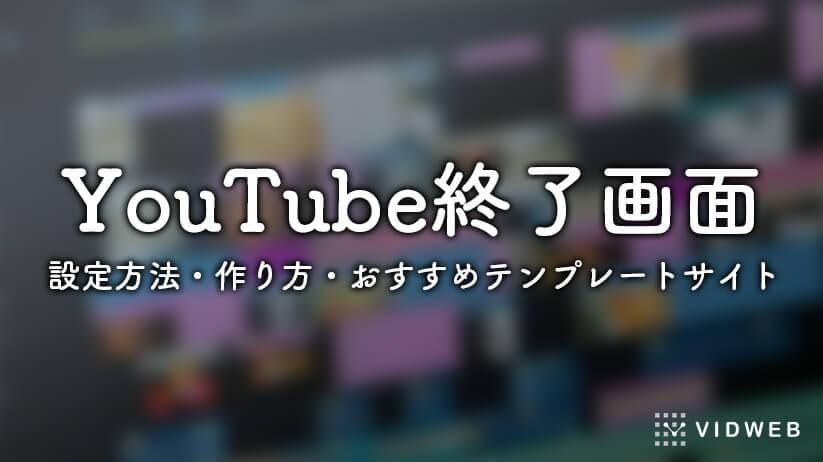
YouTube動画に終了画面を追加することで、視聴者に他の動画を宣伝したり、チャンネル登録を促したりできます。
しかし、いざ終了画面を追加しようにも、設定方法や作り方がわからないという方もいるのではないでしょうか。
- 終了画面は視聴者の動画視聴後に他動画やチャンネル登録を促す有効なツールである
- 終了画面には動画、再生リスト、チャンネル登録など最大4つの要素を表示可能
- 終了画面はYouTube Studioから簡単に設定でき、効果的な活用で再生回数や登録者数が増加する
YouTubeの終了画面とは?
YouTubeの終了画面とは、再生動画のラスト5〜20秒の間に他の動画を宣伝したり、チャンネル登録を促したりする画面のことです。エンディング、またはエンディングカードとも呼ばれます。
YouTubeチャンネルを活性化させるなら、終了画面を追加した方が良いでしょう。なぜなら、動画を最後まで見ている視聴者は、途中離脱した視聴者よりもチャンネルに興味を持っている可能性が高いからです。
終了画面によって視聴者の興味を持続させ、再生回数やチャンネル登録者数を増やすことができます。
YouTube終了画面に表示できる要素
YouTube動画の終了画面に追加できる要素は全部で6つあります。このうち最大4つまで同時に表示できます。
| 要素 | 概要 |
|---|---|
| 動画 | 最新のアップロード、視聴者に適した動画、 特定の動画から自由に選択できる。 |
| 再生リスト | 公開済みのYouTube再生リストを選択して表示する。 |
| チャンネル登録 | 自分のアイコンを表示してチャンネル登録を促す。 |
| 別のチャンネル | 誘導したいチャンネルアイコンとカスタムメッセージを表示する。 |
| リンク | YouTubeパートナープログラムへの参加が必要。 動画と関連性のあるブログやサービスサイトへの誘導。リンクは1つのみ。 |
| グッズ | YouTubeパートナープログラムへの参加が必要。グッズは1つのみ。 |
YouTube終了画面の設定方法
YouTubeの終了画面の設定方法を紹介します。
手順1.YouTube Studioから終了画面を追加したい動画を選択
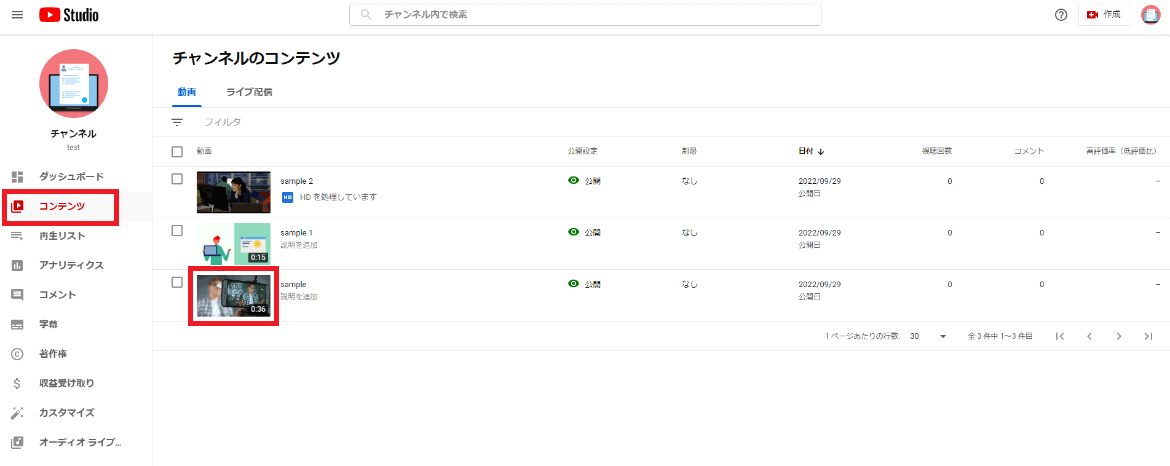
YouTube Studioにログインして、左側のメニューから「コンテンツ」を選択します。終了画面を追加したい動画のタイトルまたはサムネイルをクリックしてください。
手順2.動画の詳細から「終了画面」をクリック
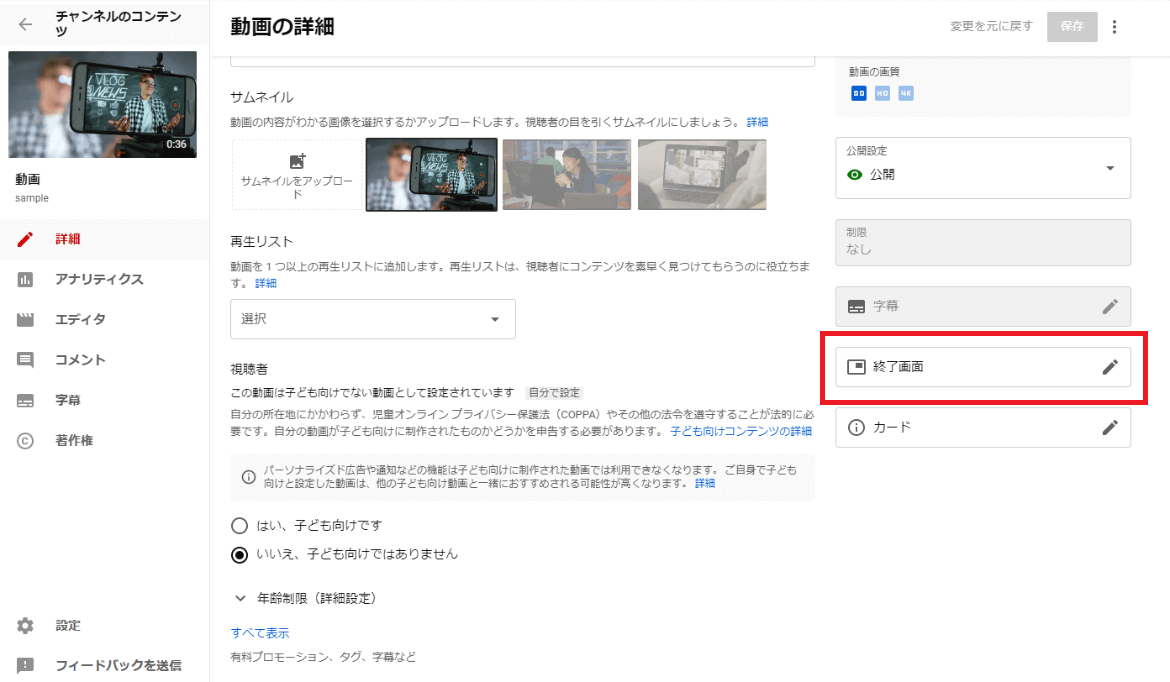
動画の詳細の右側にあるメニューから「終了画面」をクリックします。
手順3.テンプレートを選ぶ
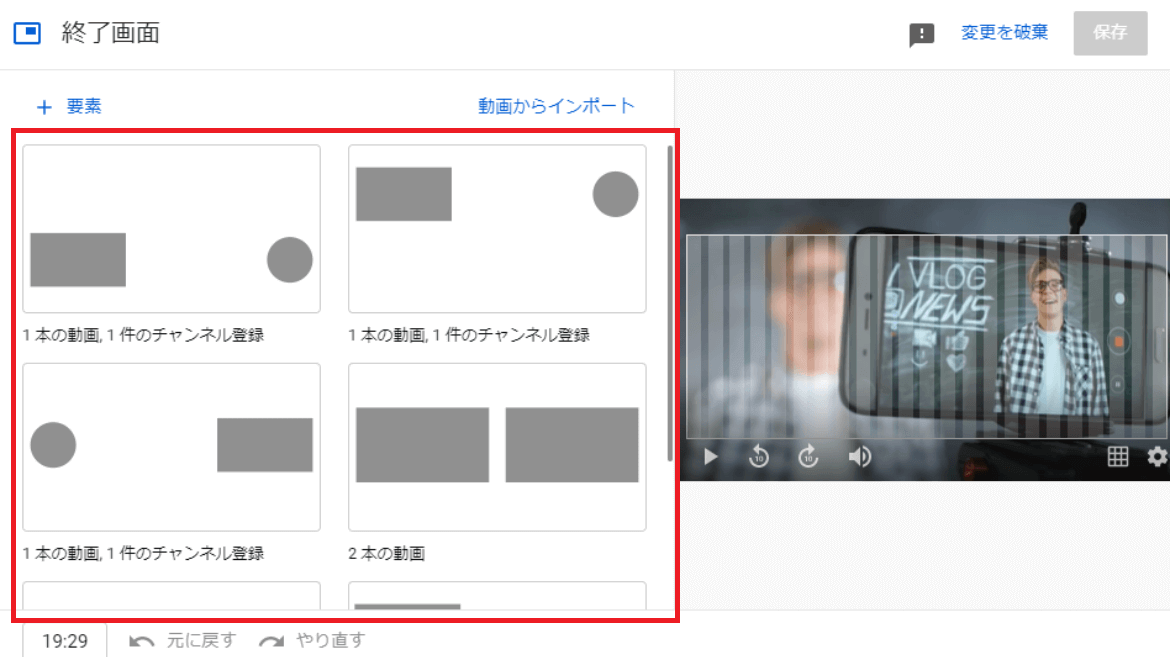
終了画面には、以下6種類のテンプレートが用意されています。
- 最新の動画からインポート
- 1本の動画、1件のチャンネル登録
- 1個の再生リスト、1件のチャンネル登録
- 2本の動画
- 1本の動画、1本の再生リスト
- 1本の動画、1個の再生リスト、1件のチャンネル登録
画面左上にある「+要素」から要素のカスタマイズも可能です。
ここでは「1本の動画、1本のチャンネル登録」を選択します。
手順4.要素の位置・サイズを調整する
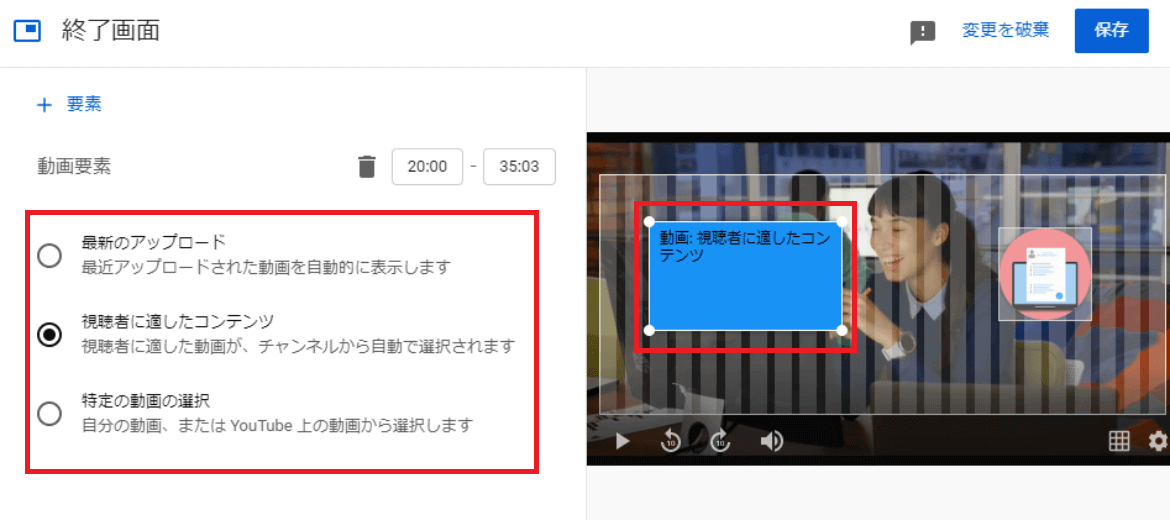
要素の位置とサイズを調整します。表示させる動画に関しては「最新のアップロード」「視聴者に適したコンテンツ」「特定の動画の選択」の3つから選択できます。
手順5.要素の尺を調整する
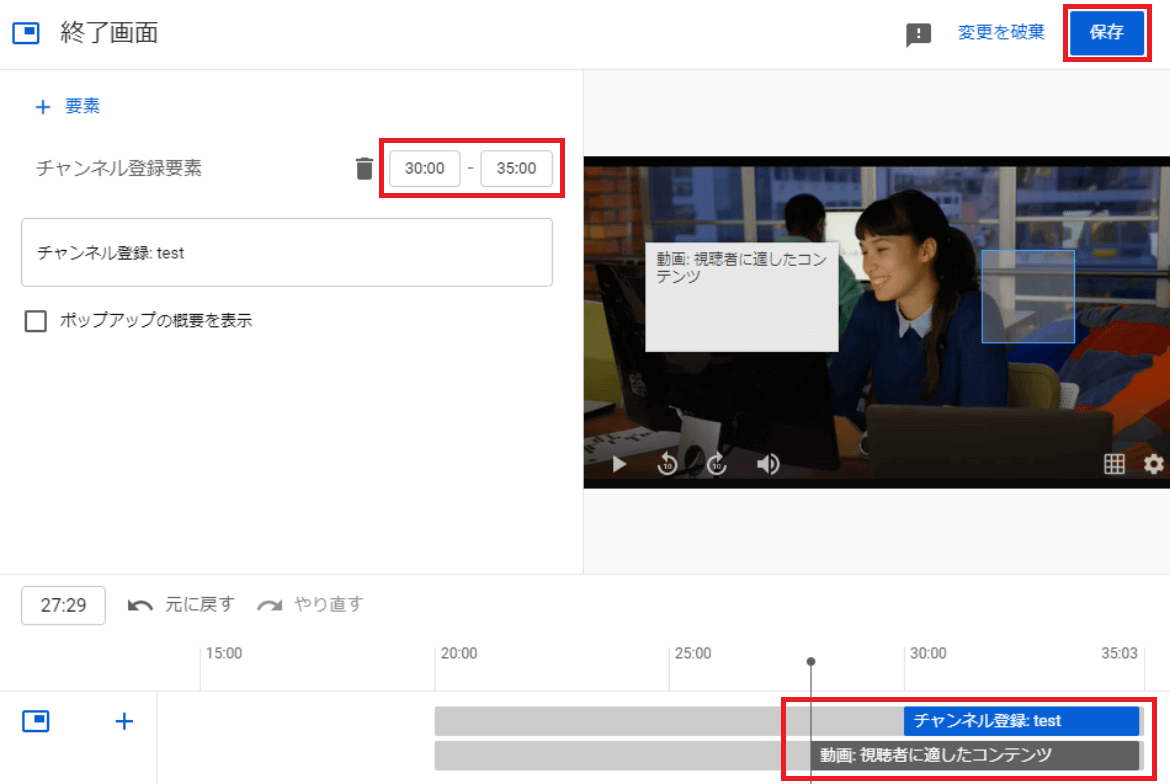
要素の表示時間は、動画のラスト5〜20秒間内で自由に設定できます。表示する要素が2つ以上あるときは、異なるタイミングで表示させることも可能です。
最後に右上にある「保存」をクリックすると終了画面が追加されます。
手順6.終了画面は「動画からインポート」で呼び出せる
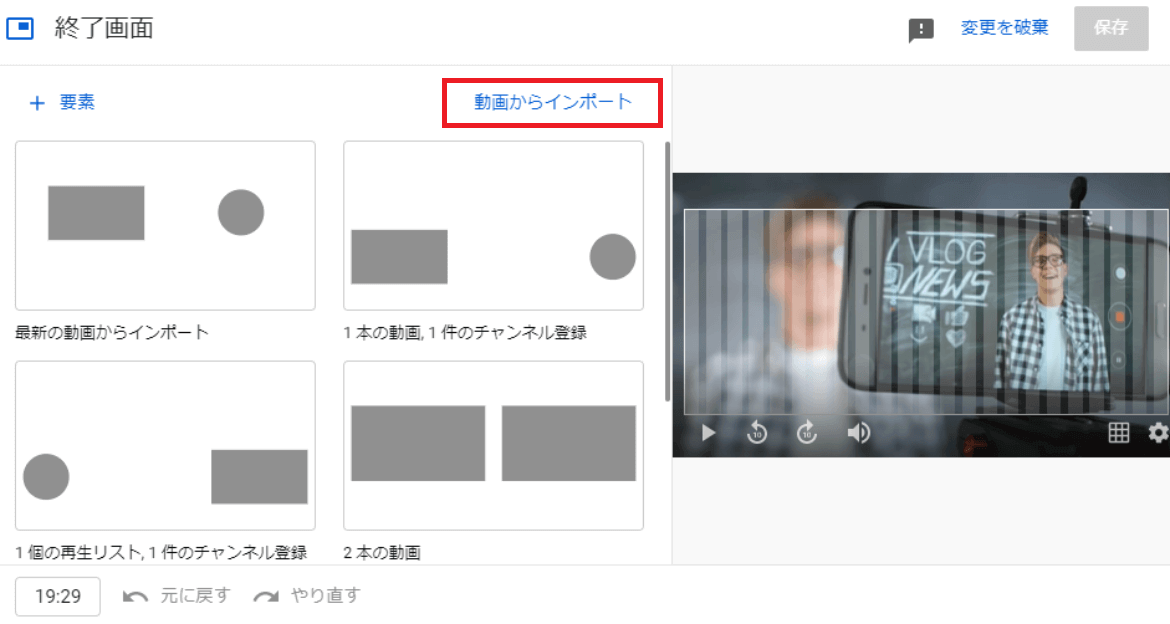
一度設定した終了画面は、設定画面の「動画からインポート」から呼び出せます。
また、新規の動画をアップロードするときも「動画の要素」から「動画からインポート」を選択できます。
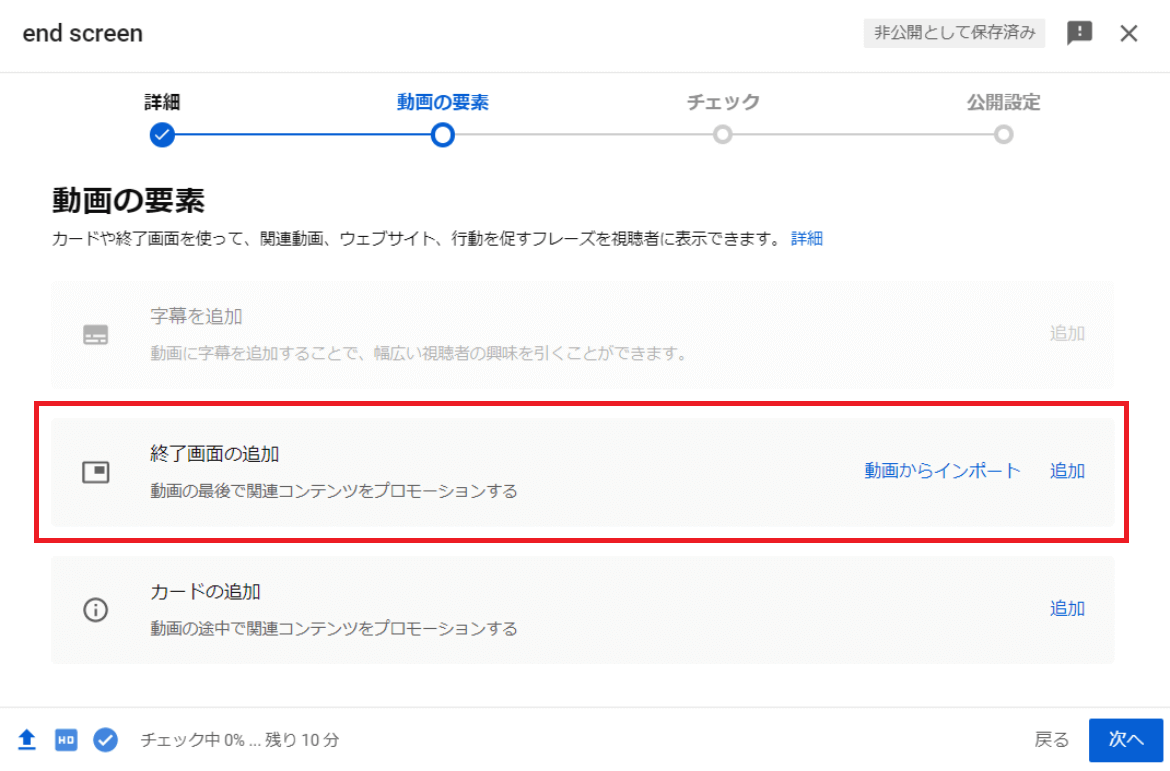
以上で終了画面の設定は完了です。
ただ、動画に5〜20秒の終了画面用のカットがない場合、追加した終了画面が被さるかたちになってしまいます。
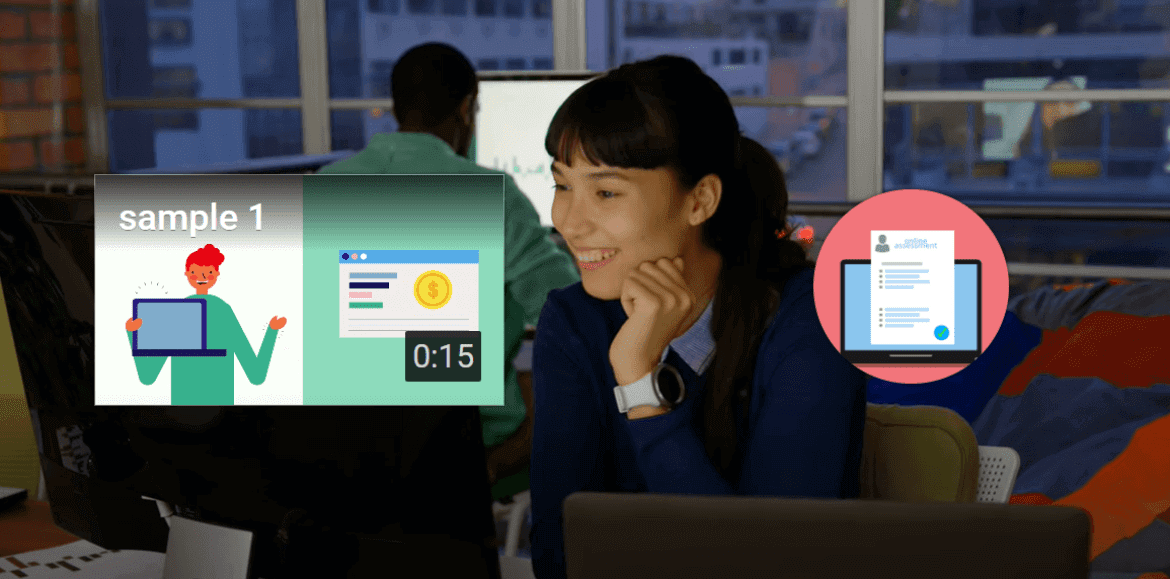
これから終了画面用のカットを作成する場合は、人気チャンネルを参考にしてみましょう。
YouTube終了画面の活用事例3つ
人気チャンネルの終了画面を3つ紹介します。
※数値は記事執筆時点(2022年10月)のデータです。
1.HikakinTV
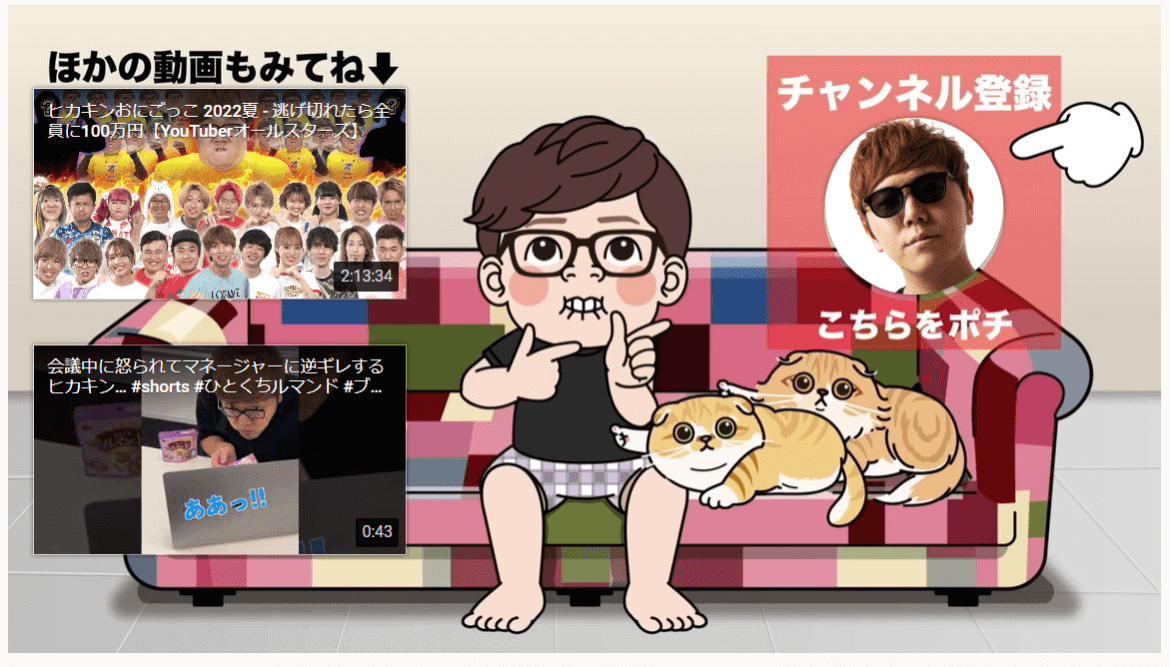
人気YouTuberのヒカキン(UUUM所属)の終了画面です。チャンネルのオリジナルキャラクターを起用して、オープニングとエンディングをパッケージで制作しています。
| チャンネル登録者数 | 約1090万人 |
|---|---|
| 終了画面の表示時間 | 10秒 |
| 要素の種類 | 2本の動画、1件のチャンネル登録 |
2.北欧、暮らしの道具店
北欧、暮らしの道具店は、2段階で終了画面を設定しています。
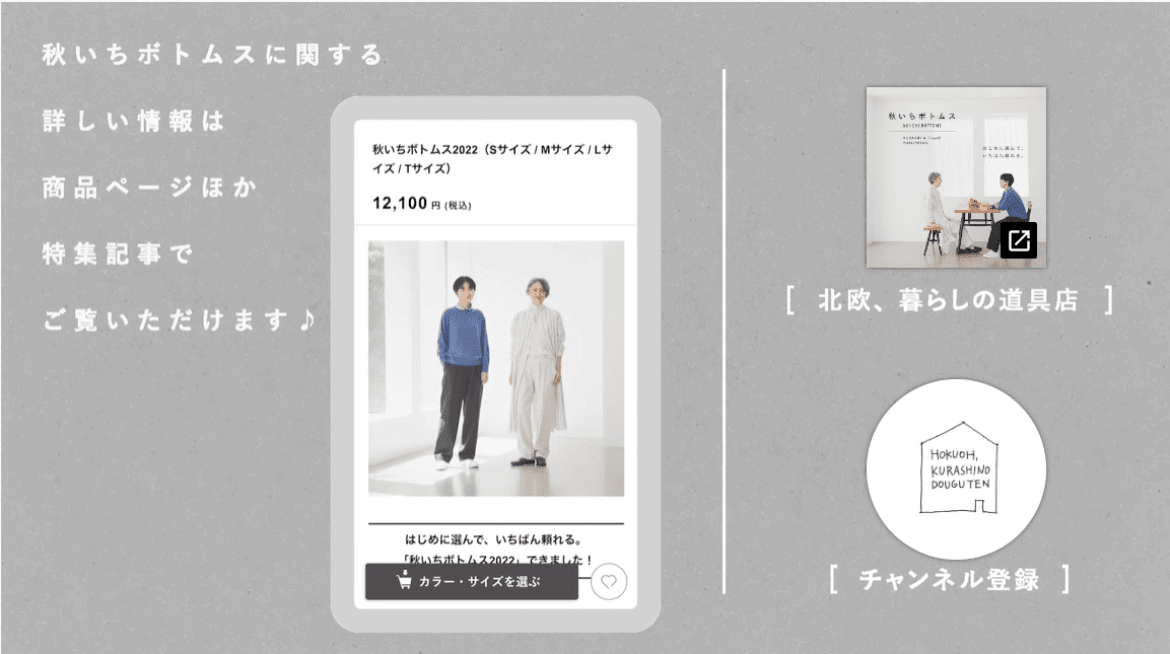
前半はアプリのスクロール画面を背景に、動画で紹介した商品リンクとチャンネル登録のアイコンを表示しています。
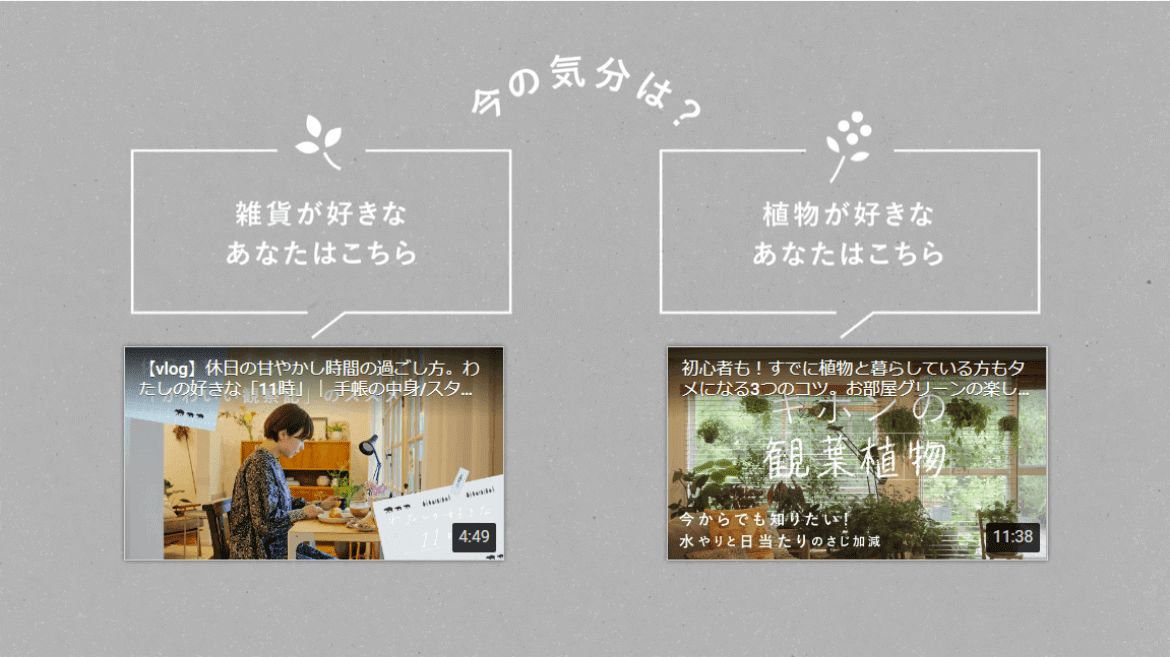
後半は、このまま動画を見続けたい人に向けて特定の動画を表示しています。
| チャンネル登録者数 | 約53.7万人 |
|---|---|
| 終了画面の表示時間 | 前半16秒、後半4秒 |
| 要素の種類 | 前半に1つのリンク、1件のチャンネル登録 後半に2つの動画 |
3.Marina Takewaki
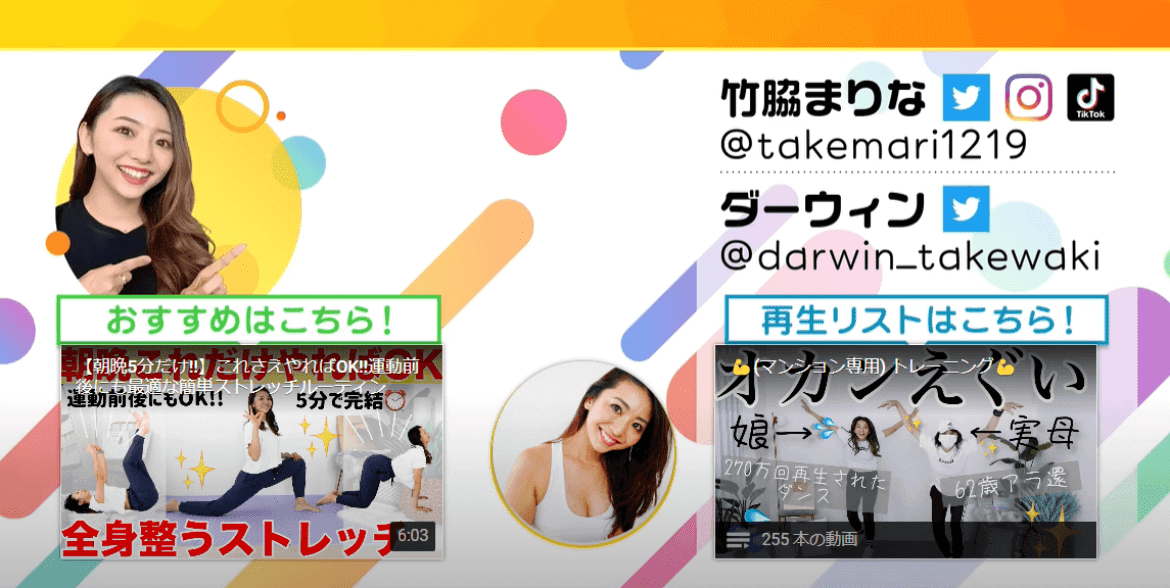
宅トレクリエイター竹脇まりなさん(UUUM所属)の終了画面です。背景にSNSアカウントを入れることで、新たなファンの獲得につなげています。
| チャンネル登録者数 | 約341万人 |
|---|---|
| 終了画面の表示時間 | 20秒 |
| 要素の種類 | 1本の動画、1本の再生リスト、1件のチャンネル登録 |
YouTube終了画面の作り方
ここからは、YouTubeの終了画面の作り方を紹介します。
終了画面に使う素材を用意する
最初に終了画面に使う素材を用意します。
- 画像素材…各要素が目立つ配色を意識しましょう。
- 動画素材…モーションを入れた方が人目を引きますが、遷移を妨げない程度にします。
- BGM素材…歌詞のないインスト曲がおすすめです。
活用事例にもあるように、オリジナル素材を使うことでより良い視聴体験を提供できます。
要素のサイズを確認する
各要素のサイズは以下の通りです。
| FHD(1,920×1,080px) | ハーフHD(1280×720px) | |
|---|---|---|
| 要素を設置できる範囲 | 1803×789px | 1225×518px |
| チャンネル登録ボタン(円形) | 300×300px | 200×200px |
| 動画・再生リスト(長方形) | 618×348px〜最大862×486px | 412×232px~最大576×324px |
| リンク(正方形) | 300×300px | 200×200px |
動画と再生リストは大きさを調整できます。
終了画面専用のテンプレートを活用する
動画編集ソフトで終了画面を作成します。オリジナルの素材がない場合は、チャンネルや企業のイメージに合うテンプレートを活用しましょう。
YouTube終了画面のテンプレートサイト3選
商用利用できるテンプレートがダウンロードできるサイトを3つ紹介します。
※数値は記事執筆時点(2022年10月)のデータです。
1.Snappa(スナッパ)
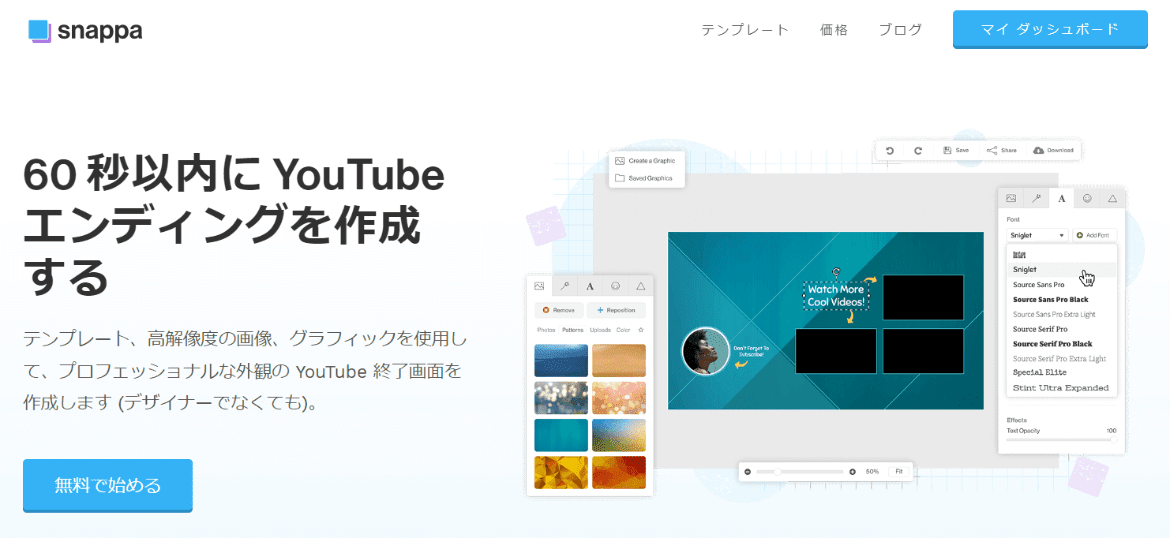
snappaはブラウザ上でYoutubeやInstagramのバナーやサムネイルが作れる無料のグラフィックデザインツールです。終了画面のテンプレートは全82種類です。
2.Canva(キャンバ)
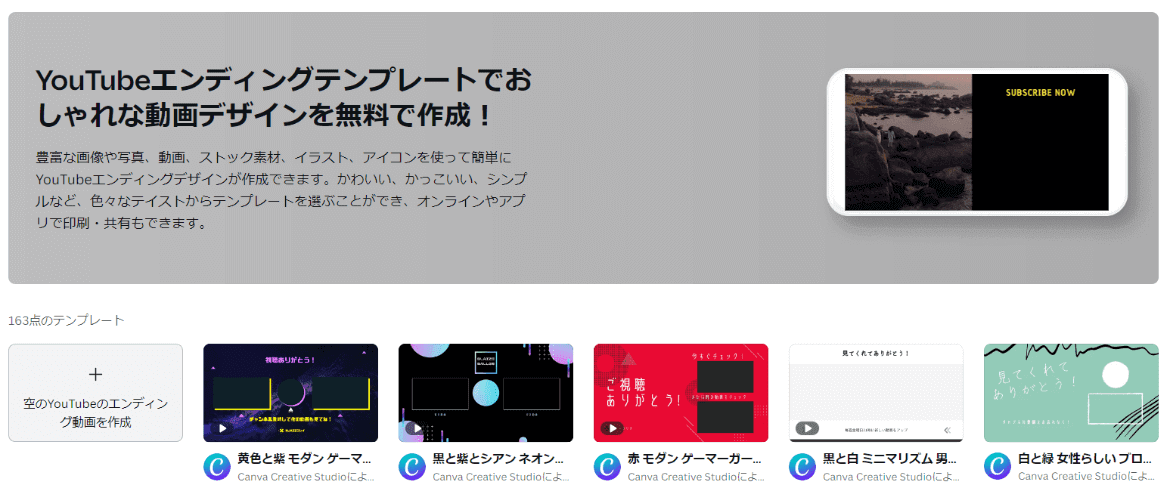
Canvaはsnappaと同じく無料のグラフィックデザインツールです。SNSの投稿、ロゴ、プレゼンテーション、ポスターなど、さまざまな素材を作成できます。YouTube終了画面のテンプレートは全163種類です。
3.ビデオポケット
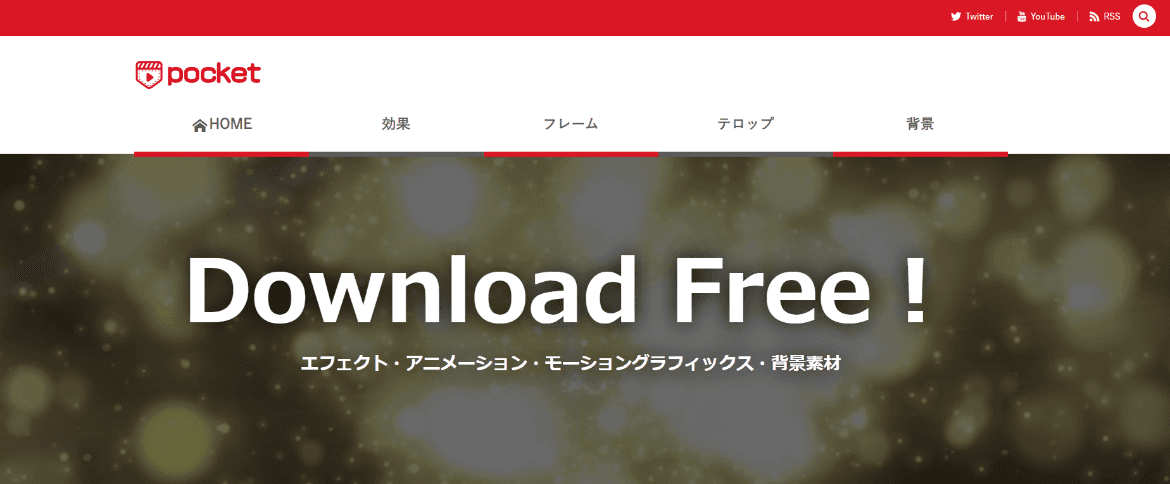
ビデオポケットは、YouTubeに特化した国内の素材配布サイトです。YouTube終了画面のテンプレートは全7種類です。
YouTube終了画面のポイント
YouTube終了画面のポイントを紹介します。
2~3つの要素を配置
終了画面のカットを作成するときは、2〜3つの要素を配置しましょう。チャンネル登録者数を伸ばすために、チャンネル登録ボタンと視聴者に関連のある動画は必ず表示するようにします。
情報を詰め込みすぎない
終了画面に情報を詰め込みすぎないようにしましょう。動画と関連の薄い要素を入れてしまうと、視聴者はどの情報に注目すればいいのかわからなくなり、行動を起こせなくなります。
SNSアカウントやアプリの情報を背景に表示するときは、余白やコントラストを意識して、表示時間を少し長めに設定します。そうすることで、視聴者が情報を見て処理する時間を十分に確保できます。
行動を促すテキストやモーションを入れる
終了画面に行動を促すテキストやモーションを追加しましょう。
たとえば、「チャンネル登録をお願いします」「最後までご覧いただきありがとうございます」「コメントをお待ちしております」など丁寧な言葉遣いのテキストは、視聴者の印象に残りやすくクリックされる可能性が高まります。
また、「チャンネル登録はこちら」「他の動画はこちら」「おすすめはこちら」など行動を促すテキストがあると、視聴者がアクションを起こしやすくなります。
YouTube終了画面の注意点
YouTubeの終了画面を設定するときの注意点について解説します。
動画の長さが25秒以上必要
終了画面は動画のラスト5〜20秒に被さる形で追加されるので、25秒以上の動画にしか追加できません。
動画の制作時に終了画面用のテンプレートとBGMを20秒追加するようにしましょう。
情報カードや動画の透かしは非表示となる
終了画面が表示されている間は、情報カードや動画の透かしは非表示となります。併用はできないので、終了画面に被らないよう設定しましょう。
終了画面が表示されないケースもある
終了画面は、子ども向けに設定してあるチャンネルや動画に追加できない仕様になっています。また、YouTube Musicアプリ、Flash動画、モバイルウェブ、360°動画の視聴環境では機能しません。
YouTube終了画面を追加してチャンネルを活性化させよう
YouTubeの終了画面は、チャンネル登録者数や再生回数を増やすのに有効な手段です。ただ、チャンネルを効果的に運用していくには、各要素のパフォーマンスを定期的にチェックして、改善を繰り返す必要があります。
株式会社VIDWEBは、YouTubeを含む幅広いジャンルの動画活用を支援する会社です。YouTubeチャンネルの運用支援サービスも行っていますので、まずはお気軽にご相談ください。

 動画制作の無料相談
動画制作の無料相談
 無料資料ダウンロード
無料資料ダウンロード
そこで今回は、終了画面の設定方法と作り方を詳しく解説します。おすすめのテンプレートサイトも紹介しますので、ぜひ参考にしてください。